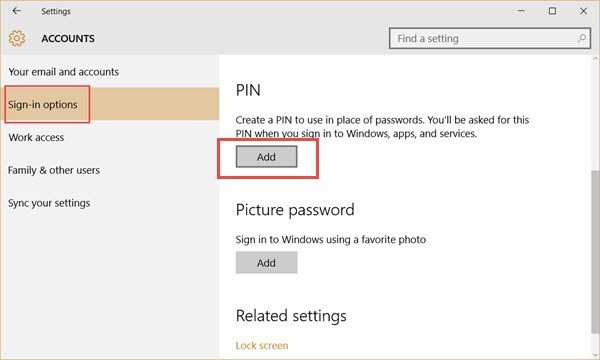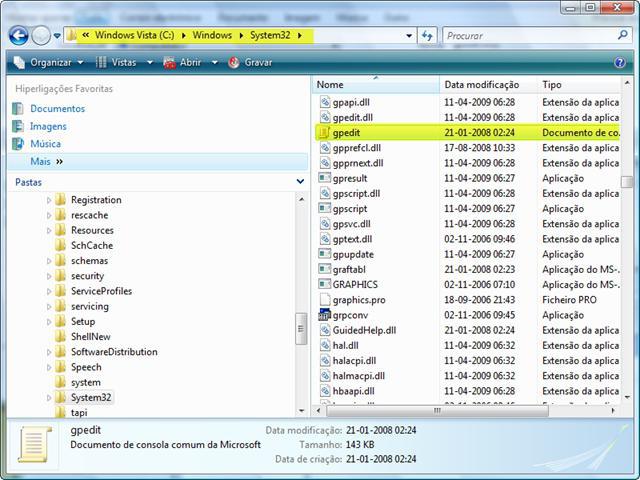Miten pääset Windows 7: n järjestelmänvalvojan puoleen: yksinkertaisimmat menetelmät
Windows - järjestelmät seitsemännen version ja sitä korkeammanverrattuna edellisiin julkaisuihin, on entistä kehittyneempi käyttäjätilien hallintajärjestelmä. Ne rajoittavat niitä tiettyjen toimintojen suorittamiseen, jotka voisivat teoriassa vahingoittaa tietokoneen suorituskykyä. Silti monet käyttäjät ovat kiinnostuneita siitä, miten kirjaudutaan Windows 7: n paikallisen järjestelmänvalvojan alaisuudessa, jotta he voivat suorittaa lisätoimivia toimia. Voit jopa tehdä tämän hyvin yksinkertaisesti.

Miksi tarvitsen järjestelmänvalvojan tilin?
Itse asiassa seitsemännessä Windows - jajärjestelmissä on yllä kaksi ylläpitäjän rekisteriä. Yksi kuuluu järjestelmänvalvojalle, joka on alunperin rekisteröitynyt järjestelmään. Toinen on virtuaalinen pääkäyttäjä, jolla on korkein valtuus. Kuitenkin, vaikka kirjaudut sisään järjestelmänvalvojan oikeuksilla, voit tehdä monia toimia, kuten ongelmien tunnistamista ja järjestelmän ongelmia. Et voi tehdä tätä tavallisessa tilissä.
Kirjautuminen sisään Windows 7 -järjestelmänvalvojanayksinkertaisin versio? Jos päätelaitteessa on useita rekisteröityneitä käyttäjiä, joista yksi on ylläpitäjä, tarvitset vain järjestelmän käyttöoikeuden salasanan. Suuryrityksissä olevat järjestelmät eivät yleensä anna tällaisia tietoja. Kuitenkin, jos käyttäjä todella ajattelee, miten järjestelmä voi kaatua, voidaan tehdä poikkeus.

Ovatko kaikki toiminnot käytettävissä?
Mutta myös syöttövaihtoehdolla, jolla on paikallisia oikeuksiaadmin ei pitäisi olla imarreltu. Jotkin toiminnot, kuten poistaa tiedostoja tai hakemistoja, useimmissa tapauksissa ei ole käytettävissä. Tällöin kuitenkin on tapa. Mutta tämä on erillinen keskustelu. Voit tietysti ajaa joitakin prosesseja puolesta ylläpitäjä, mutta tässä tapauksessa olemme kiinnostuneita tietoa kirjautua järjestelmänvalvojana Windows 7, mikä tarkoittaa rekisteriä, mutta vammaisen paikallisen tilin. Tämä voidaan tehdä ainakin kahdella yksinkertaisin menetelmin.
Kuinka kirjautua sisään Windows 7: n tai uudemman version kautta? Tietokoneen hallintaosasto
Ensimmäisessä tekniikassa, jota pidetään enitenyksinkertainen, sinun on käytettävä tietokonen hallintaosaa. Voit käyttää sitä alivalikosta, jota kutsutaan oikealla hiiren kakkospainikkeella työpöydän tai Explorerin vastaaviin kuvakkeisiin. Siirry editorissa ensin hallintavalikkoon ja valitse sitten apuohjelmat, joissa käyttäjäkansio on valittu. Oikealla kaikki järjestelmään rekisteröidyt tilit näkyvät ikkunassa. Valitse tässä tapauksessa pääkäyttäjä.
Heti huomaa, että ehdotettu ratkaisuWindows 7: n järjestelmänvalvojan kirjautumiseen liittyvä ongelma liittyy tämän tilin sisällyttämiseen. Oletusarvoisesti se on poistettu käytöstä, jotta käyttäjä ei voi tehdä kriittisiä muutoksia järjestelmän osiin ja asetuksiin. Kaksoisnapsauttamalla järjestelmänvalvojan "tili" -rivillä kutsumme valinnat ja siirtymme Yleiset-välilehteen. Tilillä on erityinen kenttä, jolla tili poistetaan alhaalta. Sinun on poistettava valintamerkki. Voit myös käyttää asetuksia napsauttamalla hiiren oikealla näppäintä valitsemalla omaisuusrivin. Kun olet vahvistanut järjestelmään järjestelmänvalvojan muutokset, voit kirjautua sisään yksinkertaisesti valitsemalla haluamasi tilin tervetuliaisnäytöstä.
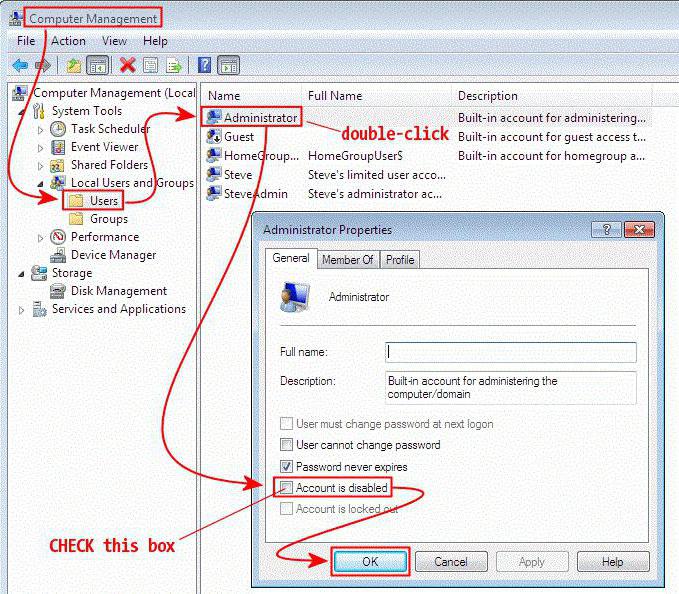
Miten kirjaudutaan Windows 7: n järjestelmänvalvojana? Käytä komentoriviltä
Toinen menetelmä on myös melko yksinkertainen. Mutta siihen kuuluu komentorivin käyttäminen aktivoidakseen käyttäjän, jolla on järjestelmänvalvojan oikeudet. Miten kirjaudutaan Windows 7: n järjestelmänvalvojana tässä tapauksessa? Ensin sinun täytyy soittaa komentoriville: cmd "Run" -konsolissa. Tämän jälkeen on tarpeen rekisteröidä verkon käyttäjä Järjestelmänvalvoja / aktiivinen: kyllä (järjestelmän englanninkielisissä versioissa, käytä englanninkielistä termiä Administrator) ja paina Enter-näppäintä. Komennon onnistuneen suorittamisen jälkeen pääset ylläpitäjän alaisuuteen edellä kuvatulla tavalla.
Huomautus: Windows 7: n komentokonsoli ei tue komennon ja lisäyksen kopiointia, joten merkkijono on manuaalisesti rekisteröitävä. Kahdeksannessa ja kymmenennessä muutoksessa on tällainen tehtävä. Kummassakin edellä mainituista vaihtoehdoista, kun muutokset on vahvistettu tai komennon on suoritettu, sinun on käynnistettävä järjestelmä uudelleen eikä tavallinen käyttäjän muutos sulkemalla nykyinen tili. Käyttäjän admin-merkinnän poistamiseksi käytöstä odottamattomissa olosuhteissa konsolin pitäisi kirjoittaa sama komento, mutta rivin lopussa käytetään sanaa "ei" (tietysti ilman lainauksia).

Joitakin vinkkejä lopussa
Jatkuva ja ilman kirjanpidon tarvettaei ole suositeltavaa, että järjestelmänvalvojan tietue jokapäiväisten tehtävien ratkaisemisessa ratkaistaan. Tämä pätee erityisesti kokemattomille käyttäjille, jotka voivat vahingoittaa järjestelmää ihottumistoimillaan. Tietysti kriittisten komponenttien poistaminen ei toimi. Mutta tässä on joitain asetuksia, jotka voivat vaikuttaa tietokoneen suorituskykyyn paljon. Lisäksi voit vahingossa poistaa ja palauttaa pistettä ja palata takaisin edelliseen tilaan on ongelmallinen.
</ p>